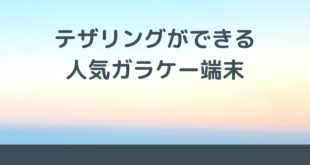※本ページにはプロモーション(広告)が含まれています

Wi-fiって便利です。ケーブルをつながなくてもLANに接続できます。手順も、電波を出している機器名(SSID)をリストから選んで、パスワードを入力するだけです。
WPS(Wi-Fi Protected Setup)に対応していれば、ボタンを押すだけで面倒な設定も自動でやってくれます。Windowsパソコンに限らず、MacもスマホもiPadも3DSもPS Vitaも接続できます。
そんな便利なWi-fiですが、いつもご機嫌に働いてくれるとは限りません。難しいことを自動でやってくれるカラクリの常として、不具合が発生した時は厄介です。Wi-fiが遅い場合があります。本来もっとスピードが出るはずなのに、遅いのです。下の画像は、上の画像と同じWi-fi親機に接続している同じWindowsパソコンで、条件を変えて接続スピードテスト(http://www.usen.com/speedtest02/)を実行した結果です。
以下、有線LANとWi-fiとを変換している機器(ルーターやブリッジなど)をWi-fi親機、パソコンやスマホなどの端末をWi-fi子機と呼びます。
目次
まず通信速度が原因か確かめよう
パソコンの処理速度が遅い場合、通信速度以外が原因である場合もあります。
特にメモリやCPUが弱いノートパソコンの場合は、知らないうちにウイルス対策ソフトがメモリを圧迫することで、パソコンが非常に重たくなってしまうことがよくあります。
サイト閲覧の表示が遅い場合でも、通信速度が原因か、本体の処理機能に問題があるかでまず原因を分けることが必要になります。
通信速度については、下記のようなサイトでチェックすることができ、まずここで実測の通信速度がどの程度なのかを確認しましょう。
https://fast.com/ja/
https://speedtest.gate02.ne.jp/
サイト閲覧や動画視聴で使われるのは「下り速度」の方で、ここが10Mbps程度あれば快適にネット環境を利用できます。
1.Wi-fiの規格と公称速度
Wi-fiは、業界団体のWi-Fi Allianceによる無線LAN接続のお約束です。無線LANの規格として国際的な電子分野の規格団体(学会)IEEE(アイ・トリプル・イー)のIEEE 802.11規格を利用しています。
製品として良く見かけるWi-fi機器のIEEE 802.11規格と公称速度・周波数帯は以下の通りです。
- IEEE 802.11b 11Mbps/22Mbps 2.4GHz
- IEEE 802.11a 54Mbps 5GHz
- IEEE 802.11g 54Mbps 2.4GHz
- IEEE 802.11n 65Mbps~600Mbps 2.4GHz 5GHz
製品によって上限の公称速度が異なる - IEEE 802.11ad 4.6Gbps~6.8Gbps 60GHz
- IEEE 802.11ac 290Mbps~6.9Gbps 5GHz
Wi-fiで使われているのは2.4Ghz帯と5Ghz帯の2種類なのです。(今後の技術進歩で周波数が追加される可能性があり)
2.Windowsパソコンで今使っている規格を調べる
Windowsパソコンでは、「netsh」コマンドで、今のネットワーク構成を調べられます。「Windows」キーを押しながら「R」キーを押して「ファイル名を指定して実行」の「名前」欄に「cmd」と入力して「コマンドプロンプト」を開きます。
「netsh wlan show interface」と入力すると今使っているWi-fiの情報が表示されます。
ここで、「無線の種類」は「IEEE 802.11n」で「受信速度・送信速度」は「144Mbps」だとわかります。速度は理論値の最大値です。
「IEEE 802.11n」は色々な技術を利用してスピードを上げていますので、機器の組み合わせによって最大伝送速度が異なります。そのうち、アンテナ数(MIMO)と周波数の結合(チャネルボンディング)による最大転送速度の違いをまとめてみました。
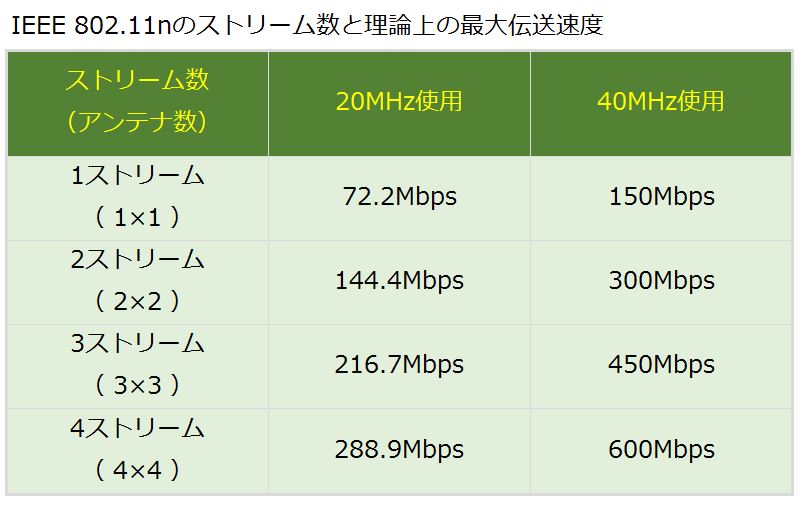
この表から、先ほどの「受信速度・送信速度 144Mbps」というのは「2ストリーム」で「20MHz使用」となります。
3.Wi-fiが遅い時の原因と解決方法
それでは、本題に入りましょう!
動作が遅いときは「再起動」が基本です。
パソコンなどの子機だけではなくて、Wi-fi親機も一度完全に電源を落として再起動してみます。正式に統計はとっていませんが、感覚的にはトラブルの8割はこれで解決しています。
*なお、プライベートネットワークなど特殊なネットワーク設定を行っている場合、設定内容がリセットされる可能性もありますので、事前にご留意下さい
Wi-fiが遅くなる原因を「Wi-fi親機からインターネット寄りの不具合」と「親機と子機の間の通信の不具合」と「子機の不具合」に切り分けます。
「Wi-fi親機からインターネット寄りの不具合」
この場合に考えられるのは、親機がブロードバンドにつながっているとして、その間の通信速度が落ちていることです。
親機に有線ポートがあれば、有線LANでパソコンと直接接続してスピードを確かめることで確認できます。(ブラウザからスピードテストなどで検索すれば簡単に利用できます)
この段階でスピードが落ちている場合は、一度親機の電源を含めたケーブル類をすべて外して、できるだけシンプルな構成で試してみます。LANケーブルも「カテゴリ」によって転送速度の上限があります。また、ケーブルの不具合で、表記されている「カテゴリ」通りの性能が出ていない場合も考えられます。
一般的には、ケーブルの長さが長くなれば長くなるほど通信速度は落ちますし、その材質によっても速度が低下することになります。
また、そもそも回線の契約速度を確認してみましょう。
もし、契約速度が遅いもので古くから継続的に契約しているのであれば、これを機会に契約内容を見直すのも対応の一つと考えます。
ABEMAは
オリジナル番組が充実!
ステイホームの時間にエンタメを楽しむなら、ABEMAがおすすめです。
「ABEMAプレミアム」に加入すれば、人気の映画やドラマ、オリジナル番組などのエンタメ、スポーツや将棋、ニュースなどをいつでも楽しめます。
下記記事で14日間無料トライアルができる「ABEMAプレミアム」について詳しくご紹介しておりますので、ぜひチェックしてみてください!
「親機と子機の間の通信の不具合」
1 2
 minto.tech スマホ(Android/iPhone)・PC(Mac/Windows)の便利情報をお届け! 月間アクセス160万PV!スマートフォン、タブレット、パソコン、地デジに関する素朴な疑問や、困ったこと、ノウハウ、コツなどが満載のお助け記事サイトはこちら!
minto.tech スマホ(Android/iPhone)・PC(Mac/Windows)の便利情報をお届け! 月間アクセス160万PV!スマートフォン、タブレット、パソコン、地デジに関する素朴な疑問や、困ったこと、ノウハウ、コツなどが満載のお助け記事サイトはこちら!